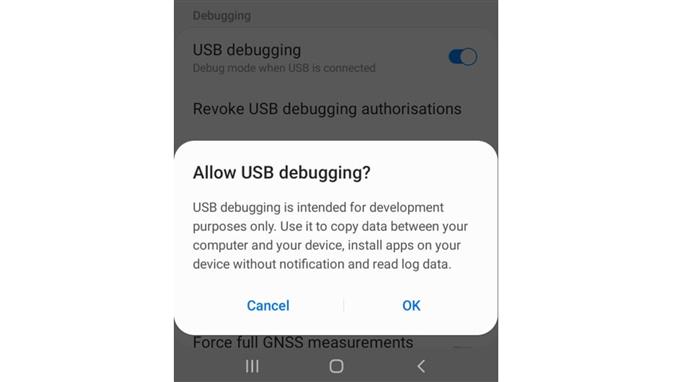Znáte ladění USB? Pokud ne, dejte nám vědět, co to je a jak můžete povolit ladění USB na smartphonech Samsung Galaxy A10 čtením tohoto článku až do konce.
Pokud se pokoušíte prozkoumat věci na vašem Galaxy A10, jako je kopírování naprogramovaných aplikací pomocí funkce USB pro účely testování, budete muset povolit možnost ladění USB. Tento vývojářský režim umožňuje přímou komunikaci mezi počítačem a Galaxy A10 pomocí připojení USB.
Povolení možnosti ladění USB také umožní vývojářům přístup k interním protokolům. Toto je zásadní proces, pokud chcete něco zkontrolovat v nově naprogramovaných aplikacích v systému Samsung Galaxy A10.
Než povolíte ladění USB na Samsung Galaxy A10, musí být aktivovány možnosti vývojáře. Je to možnost v nastavení vašeho telefonu, která je obvykle skrytá, protože se používá pouze pro vývojáře a další technicky zdatné lidi, kteří by chtěli své zařízení prozkoumat dále.
I když je to užitečný nástroj na smartphonech Android, jako je Galaxy A10, buďte opatrní při použití možnosti ladění USB, protože vaše data mohou být zranitelná vůči využívání dat, zvláště pokud se připojujete k veřejnému počítači.
Pokud chcete vědět, jak můžete povolit možnosti vývojáře na Samsung Galaxy A10, přečtěte si náš návod kliknutím sem. Jakmile ve svém zařízení úspěšně povolíte tuto funkci, postupujte podle níže uvedených postupů, abyste získali přístup a aktivovali funkci ladění USB ve vašem Samsung Galaxy A10.
Kroky:
- V telefonu otevřete aplikaci Nastavení.
- Přejděte na Možnosti vývojáře a klepněte na ně. Po povolení by měl být ve spodní části.
- Vyhledejte možnost ladění USB. Klepnutím na přepínač vedle něj funkci povolíte.
- Klepněte na OK.
Váš Galaxy A10 je nyní vhodný pro ladění USB a lze jej připojit přes USB pro čtení dat z protokolu, instalaci aplikací bez upozornění a kopírování informací mezi telefonem a počítačem.
Potřebujete další návody? Interaktivní videa najdete na našem kanálu YouTube. Pokud potřebujete, můžete také najít pomoc s řešením problémů. Nezapomeňte se přihlásit k odběru a lajkovat videa. Děkuju.